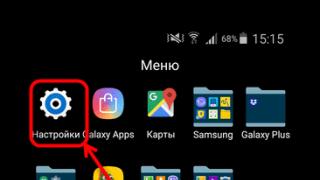Si të kopjoni kontaktet nga telefoni në kompjuter
Telefonat inteligjentë modernë, të cilët ne të gjithë i përdorim vazhdimisht, janë gjithmonë në rrezik dëmtimi, pasi një goditje ose rënie mund të ndodhë në çdo situatë. Në thelb, falë dizajnit të telefonave inteligjentë modernë, asgjë kritike nuk u ndodh atyre, por gjithashtu ndodh kur ndodhin keqfunksionime serioze që e bëjnë të pamundur punën me pajisjen në të ardhmen nëse problemi nuk korrigjohet. Ne ju rekomandojmë të kërkoni ndihmë profesionale nga shërbimi i smartfonëve Samsung.
Zëvendësimi i një ekrani të dëmtuar
Një nga dëmtimet më serioze që mund t'i ndodhë një smartphone është një ekran i thyer dhe një ekran i dëmtuar me prekje. Në këtë rast, duhet të zëvendësoni ekranin dhe ekranin me prekje. Kjo procedurë nuk është e lirë, dhe shumë shpesh është më racionale të blini një smartphone të ri në vend të një të gabuar.
Por në këtë rast, ju duhet të nxirrni të dhënat e përdoruesit nga smartfoni i vjetër në mënyrë që t'i përdorni në smartfonin e ri. Nuk duhet të ketë probleme me shumicën e informacionit, pasi ai ruhet në një kartë memorie që është e lehtë për t'u hequr dhe përdorur. Shpesh lindin probleme me aksesin në kontaktet e një pajisjeje në të cilën ekrani nuk funksionon.
Duke përdorur llogarinë tuaj
Meqenëse telefonat Samsung funksionojnë në sistemin operativ Android, në shumicën e rasteve, qasja në kontakte nuk është e vështirë.
Duhet të hyni në llogarinë tuaj Google. Kjo duhet të bëhet përmes shfletuesit në kompjuterin tuaj, dhe kështu të fitoni akses në kontaktet tuaja personale. Në këtë mënyrë ju mund të përdorni informacionin që ju nevojitet.

Nëse tashmë keni një pajisje të re, e cila gjithashtu kontrollohet nga sistemi Android, atëherë duke përdorur llogarinë tuaj Google, mund ta sinkronizoni atë dhe të gjitha kontaktet nga telefoni i vjetër do të jenë të disponueshme për ju në atë të ri.
Për më tepër, në sistemin operativ Android, ekziston një përzgjedhje e madhe e aplikacioneve me të cilat mund të kontrolloni nga distanca një pajisje me një ekran të dëmtuar. Në këtë mënyrë do të keni akses edhe në të gjithë informacionin brenda telefonit dhe do të mund ta zhvendosni në një medium tjetër dhe ta përdorni.
Duke përdorur një kopje rezervë
Dhe sigurisht, nëse pajisja juaj është e dashur për ju, mund të blini të njëjtin model siç kishit, të instaloni firmware-in që kishit në vegël me defekt dhe të rivendosni gjithçka duke përdorur një kopje rezervë. Në këtë rast, ju do të merrni një pajisje absolutisht identike me atë që kishit. Do të personalizohet posaçërisht për ju dhe të gjitha informacionet do të ruhen.
Duke përdorur një PC
Nëse debugging USB është (para-)aktivizuar në smartphone tuaj, atëherë mund ta lidhni atë me kompjuterin tuaj dhe të futni sa vijon në vijën e komandës:
Ruajeni këtë skedar në kompjuterin tuaj dhe më vonë transferojeni në një pajisje të re.
Në përgjithësi, bëni rregull që të bëni kopje rezervë të kontakteve tuaja dhe skedarëve të tjerë. Kjo do ta bëjë shumë më të lehtë për ju zgjidhjen e problemeve që lindin kur pajisja juaj e prishur keqfunksionon.
26-01-2018
ora 13 27 min.
Mesazh:
Shume faleminderit, perndryshe isha gati te nderroja ekranin per hir te kontakteve. Metodat janë të dukshme, por nuk i kam menduar vetë)
11-11-2017
ora 13 56 min.
Mesazh:
telefoni im funksionon mirë
07-04-2017
22:00 40 min.
Mesazh:
Nëse ekrani është i prishur, asgjë nuk mund të shihet. Si do të kopjoni?
16-04-2016
ora 15 10 min.
Mesazh:
Përshëndetje!Më tregoni, a është e mundur të rivendosni numrat nëse janë në vetë telefon dhe ekrani është i prishur?!
07-04-2016
ora 17 11 min.
Mesazh:
përshëndetje ju lutem më ndihmoni, ekrani i telefonit tim është i prishur dhe nuk mund ta shoh. Shkarkova aplikacionin Nokia PS Suite por modaliteti im USB në telefonin tim nuk u ndryshua kështu që nuk funksionoi. si mund te dukesh ne kete rast
31-10-2015
ora 17 57 min.
Mesazh:
Nokia që nga 2-01 ekrani është i prishur, nuk më kujtohet nga kujtesa ku ka një funksion shënimi për të kopjuar kontaktet në SIM
24-09-2015
14:00 33 min.
Mesazh:
Peter, provo të shkarkosh dhe instalosh programin Kies në kompjuterin tënd, më pas lidh telefonin dhe shiko kontaktet e tua. Lidhja për të shkarkuar programin e rastit mund të gjendet në menynë në të majtë duke klikuar në lidhjen "Samsung help".
24-09-2015
ora 13 58 min.
Mesazh:
Ekrani në SAMSUNG S 4 është i prishur. Duhet të shikoni kontaktet në fletoren tuaj. SI TA BËSH ???
12-08-2015
19:00 08 min.
Mesazh:
Shumë faleminderit për ndihmën. programi me të vërtetë funksionon, nuk u shfaq asnjë problem
21-07-2015
ora 20 59 min.
Mesazh:
Si të konfirmoni lidhjen me PC nëse ekrani është i zi në Nokia X
20-06-2015
ora 20 51 min.
Mesazh:
Alexey, nëse futni një kartë SIM në një Android dhe nëse jeni i sigurt që kontaktet janë në kartën SIM, atëherë duhet ta vendosni në cilësimet e Android në mënyrë që të shfaqen të gjitha kontaktet.
20-06-2015
Ora 12 10 min.
Mesazh:
Ekrani i telefonit Samsung Galaxy plasi, nxora kartën SIM, e di që numrat janë të gjithë në kartën SIM, i futa në telefonin e ri, por ata nuk janë aty, si t'i nxjerrim nga atje. i morën për riparim, thanë versionin kinez, HIDHJE, thjesht ka numra shumë të rëndësishëm atje
01-05-2015
14:00 58 min.
Mesazh:
Përshëndetje, ekrani i tabletit tim Sony është i prishur, dua të shoh se çfarë po ndodh me të (dua të di se çfarë po ndodh brenda tij, a është thyer ekrani apo hapjet me sistemin). MË NDIHMO TË LUTEM!
01-10-2014
ora 15 52 min.
Mesazh:
Si të lidheni nëse sensori është i prishur dhe ju duhet të konfirmoni lidhjen me PC në ekran?
06-09-2014
ora 07 25 min.
Mesazh:
Butonat në telefonin Samsung b7722i nuk përgjigjen, si mund t'i shikoj shënimet e rëndësishme në telefonin tim nëpërmjet një kompjuteri?
09-08-2014
ora 20 57 min.
Mesazh:
Mund të përdorni programin Nokia PC Suite për të kopjuar kontaktet në kompjuterin tuaj dhe më pas në një telefon tjetër.
07-05-2014
ora 08 11 min.
Mesazh:
Ekrani me prekje është i prishur por vetë ekrani është i paprekur dhe sensori është gjysmë i dëmtuar. Ju lutem më tregoni se si të kopjoj kontaktet nga memoria e telefonit në kartën SIM
Telefonat inteligjentë janë pjesë e jetës sonë për gati dhjetë vjet tani, dhe siç tregojnë të dhënat e fundit nga prodhues të ndryshëm, numri i asistentëve elektronikë në miniaturë vetëm sa do të rritet. Dhe kjo nuk është për t'u habitur - telefonat inteligjentë janë bërë të lirë, të besueshëm dhe më e rëndësishmja, të dobishëm, duke zhvendosur komunikuesit nga tregu dhe duke zhvendosur seriozisht telefonat e zakonshëm. Por pajisjet me ekrane me prekje dhe procesorë me shumë bërthama kanë gjithashtu një pengesë të madhe, emri i të cilave është qëndrueshmëria, ose më saktë mungesa e saj. Telefonat inteligjentë në modë dhe të hollë jo gjithmonë i mbijetojnë një rënieje në asfalt nga një lartësi prej një metër e gjysmë, ndërsa qëndrueshmëria e paraardhësve të tyre me butona ishte legjendare.
Në këtë artikull, ne nuk do t'ju tregojmë se si ta mbroni smartphone tuaj nga rënia: kjo pyetje është ngritur më shumë se një herë në internet dhe, për më tepër, është seriozisht e ndryshme për modele të ndryshme. Ne do t'ju tregojmë se çfarë të bëni nëse kjo ka ndodhur tashmë dhe telefoni me informacione të rëndësishme është prishur. Dhe informacioni më i rëndësishëm për telefonat janë, natyrisht, kontaktet.
Ka dy mënyra për të rikuperuar kontaktet nga një smartphone i prishur Android: rivendosja nga një kopje cloud dhe përdorimi i një protokolli të veçantë ADB për të tërhequr kontaktet drejtpërdrejt nga sistemi i pajisjes Android. Ne do të flasim për to sipas kompleksitetit të procesit, kështu që nëse nuk jeni të sigurt në aftësitë tuaja në punën me pajisjet, ju këshillojmë të filloni me pikën e parë dhe vetëm nëse nuk funksionon, kaloni në të dytën.
Si të tërheqni kontaktet përmes një shërbimi cloud
Marrja e kontakteve direkt nga një telefon i prishur Android është i vështirë dhe shpesh kërkon aftësi mjaft të gjera teknike. Nga ana tjetër, ka disa shërbime që lejojnë përdoruesit e telefonave inteligjentë që ende punojnë të ngarkojnë fletët e kontaktit të tyre në rrjet. Dhe nëse shumica e këtyre shërbimeve duhet të instalohen paraprakisht në një pajisje Android, atëherë të paktën një prej tyre është tashmë atje. Për më tepër, ai tashmë është i lidhur paraprakisht dhe sinkronizohet me bazën e të dhënave në internet sa herë që lidheni me rrjetin. Sigurisht, ne po flasim për kontaktet e Google.
E RËNDËSISHME: Kjo metodë mund të rikuperojë kontaktet edhe nga një telefon i vjedhur ose i humbur, por nuk funksionon nëse nuk jeni identifikuar në llogarinë tuaj Google në telefonin tuaj inteligjent (zakonisht kjo ndodh kur ndizni telefonin inteligjent për herë të parë ose kur ju hyni në Play Market për herë të parë). Gjithashtu, nëse keni çaktivizuar sinkronizimin e sfondit në cilësimet e telefonit inteligjent, baza e të dhënave të kontakteve të rivendosura mund të jetë e vjetëruar dhe mund të mos përfshijë ndryshimet më të fundit.
Për të rikuperuar kontaktet nga një llogari Google, do t'ju duhet ose një telefon tjetër Android ose një kompjuter i rregullt.
Si të tërheqni kontaktet duke përdorur një telefon tjetër Android
Për të hyrë në bazën e të dhënave tuaja të kontakteve nga një smartphone tjetër Android, do t'ju duhet të shtoni llogarinë tuaj Google në të. Kjo bëhet kur ndizni telefonin inteligjent për herë të parë, kur gjatë aktivizimit do t'ju kërkohet të lidhni telefonin inteligjent me llogarinë tuaj Google dhe do t'ju ofrohet një zgjedhje midis "Ekzistuese" dhe "E re". Për të rivendosur kontaktet tuaja të vjetra, zgjidhni "Ekzistuese", më pas futni emailin dhe fjalëkalimin që keni përdorur në smartphone tuaj të vjetër.
Nëse telefoni në duart tuaja nuk është i ri dhe tashmë ka një llogari Google, atëherë së pari duhet të shkoni te "Cilësimet" dhe të klikoni në butonin "Shto llogari". Në versionet më të vjetra të Android mund të jetë nën Llogaritë & Sync, por që nga versioni 4.4 KitKat është në faqen kryesore të cilësimeve. Pasi të keni shtuar një llogari, klikoni mbi të (do të jetë në menunë Google në seksionin Llogaritë) dhe zgjidhni atë që saktësisht dëshironi të sinkronizoni me këtë pajisje.
Nëse nuk dëshironi që llogaria juaj të lidhet më pas me telefonin në të cilin e bëni këtë, atëherë mund ta fshini lidhjen e llogarisë pasi të kopjoni kontaktet në telefonin tuaj (ose edhe vetëm në librin tuaj të adresave). Për ta bërë këtë, shkoni te "Cilësimet", futni menunë "Google", zgjidhni një llogari, klikoni në butonin "Menu" (tre pika vertikale ose një buton fizik në smartphone tuaj) dhe klikoni "Fshi llogarinë".
Pavarësisht se cilën nga dy metodat keni përdorur, prisni disa minuta dhe futuni në aplikacionin Kontaktet - me shumë mundësi, kontaktet do të shkarkohen tashmë në telefonin tuaj. Çfarë të bëni me ta më pas varet nga ju.
Si të hiqni kontaktet duke përdorur një kompjuter
Ju nuk do të jeni në gjendje të hiqni fjalë për fjalë kontaktet e Google në kompjuterin tuaj, por mund t'i shikoni ato, të themi, për të gjetur numrat më të nevojshëm dhe për t'i shkruar ato.
Këtë mund ta bëni në http://mail.google.com, ku do t'ju kërkohet të shkruani emailin dhe fjalëkalimin për llogarinë tuaj të Google. Pas autorizimit, do të çoheni në ndërfaqen e Gmail - një shërbim i menaxhimit të postës elektronike dhe kontakteve.
Për ta kaluar në modalitetin e kërkimit të kontakteve të telefonit, klikoni butonin me imazhin e një celulari në këndin e poshtëm të majtë të ekranit (https://mail.google.com/mail/u/0/#contacts). Tani klikoni në butonin e kërkimit (xhami zmadhues) pikërisht sipër dhe do të shihni tetë kontaktet e para të telefonit të lidhur me këtë llogari. Për të parë pjesën tjetër, filloni të telefononi numrin e telefonit ose emrin e kontaktit që ju nevojitet dhe ky kontakt do të shfaqet në listë.
Duke përdorur protokollin ADB
E RËNDËSISHME: Ndryshe nga metoda e mëparshme, kjo zgjidhje ju lejon të merrni kontakte direkt nga Android, dhe jo nga ruajtja në renë kompjuterike. Kjo metodë do të funksionojë edhe nëse nuk keni dhe nuk keni pasur kurrë një llogari Google, por kërkon që smartphone të paktën të ndizet dhe të niset në sistem.
ADB është një protokoll i veçantë për të hyrë në sistemin Android duke përdorur PC dhe kabllo USB. Që ADB të funksionojë siç duhet, duhet të aktivizoni funksionin "Debugging USB" në smartphone tuaj, i cili ndodhet në "Cilësimet", në seksionin e fshehur "Për Zhvilluesit". Për të arritur në seksion, duhet të shkoni te seksioni "Rreth telefonit" dhe të klikoni në artikullin "Numri i ndërtimit" rreth dhjetë herë.
Meqenëse shumica e përdoruesve të Android nuk e bëjnë këtë dhe zakonisht nuk janë as të vetëdijshëm për këtë seksion, kjo metodë është e përshtatshme vetëm për përdoruesit e avancuar që kanë aktivizuar opsionin "Debugging USB" përpara se të prishin pajisjen e tyre. Prandaj, ne nuk do të përshkruajmë në detaje instalimin dhe konfigurimin e protokollit për telefonin dhe PC (për këtë duhet të kontaktoni forumet e dedikuara për pajisjen tuaj, pasi ndryshimet mund të jenë të habitshme), por thjesht do t'ju tregojmë shkurtimisht se çfarë keni do t'ju duhet për të hequr kontaktet.
- PC me Windows 7 të instaluar (funksionimi normal nuk është i garantuar në 8, 8.1 dhe Windows 10).
- Një telefon me funksionin "Debugging USB" të aktivizuar në cilësimet, i lidhur me këtë kompjuter me një kabllo MicroUSB. Mënyra e lidhjes - Magazinimi masiv.
- Drejtuesit ADB të instaluar në kompjuterin tuaj për modelin tuaj të smartfonit.
- Një arkiv me një terminal ADB të shpaketuar përgjatë shtegut "X://ADB" në një PC, ku X është shkronja e diskut, mundësisht një jo-sistem.
Tani le të vazhdojmë drejtpërdrejt me nxjerrjen e kontakteve.
- Klikoni butonin "Start" dhe shkruani "cmd" në fushën e kërkimit, pa thonjëza. Sistemi do t'ju kërkojë të ekzekutoni programin "cmd.exe". Pajtohuni duke shtypur Enter. Do të hapet një dritare terminali.
- Tani duhet ta zhvendosim këtë terminal në dosjen me terminalin ADB. Për ta bërë këtë, shkruani "cd X://adb" dhe shtypni Enter. Natyrisht, në vend të X do të duhet të zëvendësoni shkronjën e diskut në të cilën keni shpaketuar arkivin.
- Shkruani komandën “adb pull /data/data/com.android.providers.contacts/database/contact2.db /home/user/phone_backup/” dhe shtypni Enter. Pas kësaj, skedari "contact2.db" me një bazë të dhënash kontakti SQL do të shfaqet në dosjen me terminalin ADB. Mund të shihet me redaktues të veçantë SQL ose, në rastin më të keq, me Notepad.
Ekzistojnë gjithashtu disa zgjidhje specifike për pajisjet me të drejta të superpërdoruesit, por nëse e dini se cilat janë "të drejtat e superpërdoruesit" dhe madje i keni ato në smartphone tuaj, mund të gjeni lehtësisht zgjidhje të ngjashme vetë. Dhe nëse ju mungon përvoja, përdorni metodën e përshkruar më sipër; mundësia e gabimit në të është jashtëzakonisht e ulët, ndryshe nga të tjerët.
konkluzioni
Si përfundim, vlen të thuhet se kurrë nuk duhet të neglizhoni kopjet rezervë. Nëse dëshironi që humbja e radhës e pajisjes tuaj (nëse ndodh) të jetë pa dhimbje, sigurohuni që një llogari Google të jetë e lidhur me Android dhe sinkronizimi i sfondit të jetë i aktivizuar. Rivendosja e informacionit nga një telefon i tillë është pa dhimbje dhe kërkon, siç kemi shkruar më lart, vetëm disa minuta.
androidkak.ru
Metoda efektive për të hequr shpejt dhe me lehtësi kontaktet nga një telefon i prishur Android

Problemi i një telefoni celular të prishur është i njohur për shumë përdorues. Telefoni shoqëron një person pothuajse kudo, që do të thotë se pajisja është subjekt i ndikimeve dhe dëmtimeve të ndryshme. Çfarë duhet të bëni nëse prishni smartphone tuaj, si të hiqni kontaktet nga një telefon i prishur Android? Lexoni për të më poshtë.
Përdorimi i teknologjive cloud
Nëse sensori ose ekrani nuk funksionojnë, atëherë heqja e kontakteve direkt nga pajisja do të jetë problematike. Një nga opsionet më efektive të rikuperimit është përdorimi i burimit cloud të Kontakteve të Google. Ky opsion është i rëndësishëm vetëm nëse jeni regjistruar në llogarinë tuaj Google, përndryshe nuk do të funksionojë. Mund të kopjoni kontaktet nga një pajisje e prishur në një kompjuter, laptop ose ndonjë pajisje me sistemin operativ Android.
Përdorimi i një telefoni tjetër me Android
Si të nxirrni kontakte nga një smartphone i prishur? Për të hyrë në të dhënat rreth kontakteve ekzistuese në pajisjen tuaj, duhet të identifikoheni në llogarinë tuaj të Google. Me aktivizimin e parë të një vegël celulare, vetë sistemi do t'ju kërkojë të lidhni telefonin tuaj me llogarinë tuaj, pasi pa këtë nuk do të jeni në gjendje të shkarkoni programe dhe të përdorni opsione të dobishme. Pas aktivizimit të pajisjes celulare, sistemi do t'ju kërkojë të zgjidhni një llogari ekzistuese ose të krijoni një tjetër.
Për të kopjuar informacionin, klikoni në butonin "Llogaria ekzistuese", më pas futni të dhënat e autorizimit - adresën e emailit dhe fjalëkalimin. Kjo do t'ju lejojë të sinkronizoni të dhënat e regjistruara.

Kur përdorni një smartphone që tashmë është identifikuar, duhet të shkoni te menyja e cilësimeve dhe të gjeni butonin për të shtuar një llogari të re. Në pajisjet me një version të vjetëruar të firmuerit, ky buton mund të gjendet në nënmenynë "Llogaritë dhe sinkronizimi"; duke filluar me firmware 4.4, ky buton ndodhet në menynë kryesore të cilësimeve. Kur të shtohet llogaria, duhet të klikoni në butonin - sistemi do të ofrojë një listë të komponentëve që mund të sinkronizohen me pajisjen.
Për të parandaluar që llogaria juaj të lidhet me telefonin me të cilin po kryeni operacionin, duhet ta hiqni lidhjen pasi të keni përfunduar veprimet. Për të fshirë, shkoni te menyja e cilësimeve dhe zgjidhni seksionin Google. Pastaj duhet të klikoni në llogarinë tuaj dhe të shkoni te menyja, ky është ose një çelës në formën e tre pikave ose një çelës direkt në smartphone. Fshini informacionin e llogarisë tuaj. Kur të përfundoni një nga metodat e mësipërme, prisni 2-3 minuta dhe shkoni te kontaktet ose rindizni vegël tuaj.
1. Klikoni butonin Ekzistues në dritaren e përzgjedhjes. 2. Futni të dhënat e hyrjes në llogarinë tuaj. 3. Kur të përfundojë operacioni, fshini informacionin e llogarisë suaj.
Duke përdorur PC
Si të transferoni kontaktet nga telefoni në kompjuterin tuaj nëse i pari është i prishur?
Duke përdorur një kompjuter, nuk do të jeni në gjendje të rikuperoni të gjitha të dhënat e humbura në lidhje me numrat e telefonit, por mund të gjeni numrat më të rëndësishëm dhe t'i shkruani ato:
- Duke përdorur shfletuesin tuaj, shkoni te mail.google.com.
- Do të shfaqet një dritare që ju kërkon të shkruani emailin dhe fjalëkalimin tuaj për të hyrë në llogarinë tuaj. Pasi të përfundojë autorizimi, do të çoheni në ndërfaqen e postës së Google. Ky shërbim menaxhon postën dhe kontaktet tuaja.
- Më pas do t'ju duhet të kaloni postën tuaj në modalitetin e kërkimit të informacionit të kontaktit. Për ta bërë këtë, klikoni në butonin në formën e një tubi, ai ndodhet në pjesën e poshtme të majtë.
- Pas përfundimit të këtyre hapave, duhet të klikoni në butonin në formën e një xham zmadhues, ai ndodhet më lart, kështu që do të merrni një listë me tetë abonentët e parë, ata lidhen automatikisht me llogarinë. Për të parë kontaktet e tjera, duhet të vendosni fillimin e numrit ose emrin e pajtimtarit në fushë një nga një, kjo do të çojë në shfaqjen e numrit në fushë (video e publikuar nga Vladimir Novikov).
Duke përdorur protokollin ADB
Kjo metodë e transferimit të informacionit ju lejon të nxirrni të dhëna direkt nga pajisja, dhe jo nga një shërbim cloud. Metoda bën të mundur marrjen e informacionit edhe në mungesë të të dhënave të llogarisë. Përdorimi i protokollit ADB do të japë rezultate vetëm nëse telefoni ndizet dhe ndizet. Vetë ADB është një protokoll i përdorur për të fituar akses në informacionin e sistemit nëpërmjet një kablloje USB.
Që ky funksion të funksionojë, duhet të aktivizoni opsionin USB Debugging në telefonin tuaj celular. Nëse nuk është aktivizuar paraprakisht, metoda mund të mos funksionojë. Ky funksion ndodhet në menynë e fshehur Zhvilluesi, e cila mund të aksesohet nga menyja kryesore. Për ta bërë këtë, shkoni te menyja Rreth telefonit, pas së cilës duhet të klikoni në fushën e Build number rreth 10 herë. Ne nuk do të shqyrtojmë këtu procesin e instalimit dhe konfigurimit të protokollit ADB, pasi kjo procedurë kryhet në përputhje me një pajisje specifike.
Nëse nuk dini si të humbni kontaktet nga një vegël, atëherë ne do t'ju tregojmë shkurtimisht se çfarë do t'ju duhet:
- Një kompjuter ose laptop me OS Windows 7. Në versionet 8 dhe më lart nuk ka asnjë garanci që metoda do të funksionojë.
- Pajisja celulare. Siç thamë, opsioni USB Debugging duhet të aktivizohet paraprakisht në smartphone. Smartphone duhet të lidhet me kompjuterin nëpërmjet një kablloje. Nëse sistemi pyet se cilën mënyrë lidhjeje të përdorë, zgjidhni Mass Storage.
- Duhet të instaloni drejtuesit ADB në kompjuterin tuaj. Këta drejtues funksionojnë me një model specifik telefoni.
- Arkivi me terminalin ADB duhet të shpaketohet në PC. Është e rëndësishme që ky arkiv të gjendet në drejtorinë X://, ku X është shkronja logjike e diskut. Windows OS nuk duhet të instalohet në ndarjen që përdoret (autori i videos është Ivan Zadornov).
Rikuperimi i të dhënave të humbura bëhet si më poshtë:
- Së pari, shkoni te menyja Start në PC ose laptop, në dritaren që shfaqet, gjeni fushën e kërkimit dhe futni shkronjat cmd në të për të nisur vijën e komandës. Sistemi duhet të ofrojë ekzekutimin e një skedari me shtesën .exe, dakord.
- Do të hapet një dritare e re e linjës së komandës. Hapi tjetër është transferimi i terminalit të hapur në dosjen me terminalin ADB të instaluar. Në dritare, shkruani cd X://adb dhe Enter. Mos harroni se X është emri i diskut lokal ku ndodhet arkivi.
- Tani duhet të futni komandën adb pull /data/data/com.android.providers.contacts/database/contact2.db /home/user/phone_backup/. Shtypni Enter. Kjo do të rezultojë që një skedar i quajtur contact2.db të shfaqet në drejtorinë me terminalin; skedari do të përmbajë një bazë të dhënash kontakti në formatin SQL. Ky skedar hapet me një redaktues SQL. Nëse nuk e keni programin në kompjuterin tuaj, mund të përdorni Notepad standard.
konkluzioni
Për ta përmbledhur këtë material, duhet theksuar se çdo përdorues duhet të bëjë kopje rezervë të të dhënave herë pas here; kjo pikë nuk duhet neglizhuar. Kjo do t'ju lejojë të rivendosni shpejt të dhënat nëse pajisja juaj celulare humbet ose dëmtohet. Lidhni telefonin tuaj me llogarinë tuaj të Google dhe aktivizoni sinkronizimin në sfond.
Video "Një mënyrë tjetër për të rikuperuar të dhënat"
Videoja më poshtë tregon një metodë për rikuperimin e informacionit duke përdorur softuer shtesë (videoja është filmuar dhe publikuar nga kanali Noy Li).
androidster.ru
Si të kërkoni numra në një telefon Android të prishur dhe të hiqni kontaktet nga një smartphone me një ekran të thyer

Më shumë se 80% e blerësve preferojnë telefonat inteligjentë me sistemin operativ Android të instaluar tashmë. Shumë aplikacione emocionuese në Play Market, aftësia për të shkarkuar përditësime të softuerit falas, një ndërfaqe miqësore për përdoruesit, cilësime fleksibël, navigator GPS, mbështetje për llogari të shumta dhe shumë më tepër.
Por modelet moderne të pajisjeve celulare nuk janë shumë të qëndrueshme. Prandaj, shpesh lind problemi se si të merrni të dhëna dhe të rivendosni kontaktet dhe sms që ndodhen në memorien e brendshme të një telefoni Android tashmë të prishur. Në këtë artikull, ne do t'ju ndihmojmë të rikuperoni informacionin e humbur nga smartphone juaj, në veçanti, të rikuperoni kontaktet nga një telefon i prishur Android.
Unë do të sugjeroj menjëherë një mënyrë interesante - mund të lidhni një kabllo HDMI me televizorin dhe monitorin tuaj. Dhe më pas, duke e lidhur miun nëpërmjet Bluetooth ose USB, ruani të dhënat në një kartë memorie.
Mënyra të provuara për të tërhequr kontaktet nga një telefon i thyer me një ekran të thyer
Mungesa e ndërveprimit të drejtpërdrejtë me ujin gjatë rënies e bën shumë të lehtë rikuperimin e të dhënave nga karta SIM dhe memoria e jashtme e telefonit. Për ta bërë këtë, thjesht hiqni një kartë SD ose operatori dhe vendoseni në një telefon tjetër pune.
Më poshtë do të shikojmë mënyra të tjera për të hyrë në një telefon me një ekran të prishur:
- përmes kabllit USB;
- Email;
- programe speciale;
- ruajtja e të dhënave në renë kompjuterike;
- Protokolli ADB.
Le të shqyrtojmë se çfarë vështirësish hasin zakonisht përdoruesit, si të ndihmoni veten në një situatë të tillë dhe si të kërkoni numra në një telefon të prishur.
Si të merrni të dhëna Android nga cloud?
Lehtësia e punës me shërbimin Google është që kur regjistroni një pajisje celulare, krijohet një llogari në Gmail.com. Ai gjithashtu do të vazhdojë të sinkronizojë informacionin nga llogaria juaj e Google dhe smartphone pas pranimit të marrëveshjes së përdoruesit.
Për të marrë kontakte nga cloud nga kompjuteri juaj nëse Androidi juaj është i prishur, përdorni kutinë tuaj postare. Në këndin e sipërm të majtë, klikoni ikonën "Gmail" dhe "Kontaktet". Në këndin e sipërm të djathtë gjejmë një imazh në formën e pllakave me titullin "Aplikacionet Google", shkoni te "Drive", zgjidhni skedarin "Contacts.vcf". Ju mund të zgjidhni "Backups".
Mënyra më e lehtë për ta bërë këtë është të shkoni te www.google.com/contacts dhe të kopjoni kontaktet nga një Android i dëmtuar në një smartphone të ri Android. Në pajisjen tuaj të punës, futni informacionin e llogarisë tuaj dhe aktivizoni sinkronizimin.
Metoda me kabllo USB dhe PC: si të aktivizoni korrigjimin e USB?
Nëse diçka nuk shkon me telefonin tuaj, mos u mërzitni. Për të fituar akses absolut në pajisje dhe për të qenë në gjendje të përditësoni nga distanca softuerin e smartfonit, të krijoni kopje rezervë dhe të rivendosni të dhënat e humbura dhe të zhvendosni skedarët nga Android në PC, duhet të përdorni ADB.
Por së pari duhet të aktivizoni korrigjimin e USB. Ekzistojnë disa versione të sistemeve operative; në përputhje me rrethanat, ne do të shqyrtojmë opsionet për aktivizimin e korrigjimit për secilin version.
Për softuerin Android 2 dhe 3. Shkoni te menyja. Zgjidhni "Cilësimet". Gjëja tjetër që na duhet është të shkojmë te "Aplikimet". Hapini ato dhe gjeni një seksion të quajtur "Zhvillimi". Këtu shohim veçorinë e korrigjimit të USB. Ne pajtohemi me butonin "Po".
Versioni 4 i sistemit operativ Android. Sigurisht, ne shkojmë në menunë e pajisjes. Zgjidhni cilësimet. Ne jemi duke kërkuar për një kategori të quajtur "Sistemi". Zgjidhni informacionin "Rreth telefonit". Ju lutemi kushtojini vëmendje "Informacionit të Versionit". Në parametrat "Numri i ndërtimit", klikoni derisa të shfaqet një dritare me mbishkrimin "Ju jeni bërë një zhvillues". Ne kthehemi përsëri te "Sistemi". Ne po kërkojmë një pikë të re. Ky do të jetë seksioni tashmë i lidhur "Për Zhvilluesit", ku do të shfaqet "Debugging USB" e nevojshme. Le të zgjedhim.
Versioni 5. Nga cilësimet, duhet të shkoni te informacioni "Rreth telefonit". Ne po kërkojmë parametra. Zgjidhni "Numri i ndërtimit". Disa klikime dhe "Je bërë zhvillues"! Përsëri kalojmë te cilësimet fillestare. Ne i drejtohemi kategorisë "Avancuar". Ne jemi duke kërkuar për artikullin përkatës të menusë: "Për zhvilluesit". Vazhdojmë duke shkuar te kategoria “Debugging USB”. Gjithçka është gati!

Si të përdorni ADB për rikuperim dhe kopjim
Përpara se të filloni punën e rikuperimit, duhet të shkarkoni ADB nga faqja zyrtare e internetit qtadb.wordpress.com, të shkarkoni versionin QtADB 0.8.1 (testuar në Windows 7) ose drejtuesin "Android Debug Bridge" në kompjuterin tuaj.
Ky program është për nxjerrjen e të dhënave nga androidi i prishur. Le të shohim udhëzimet hap pas hapi që do t'ju ndihmojnë të nxirrni skedarë duke përdorur aftësitë e një kompjuteri personal nga një smartphone i prishur Android:
- shkarko Adb Run në PC;
- shpaketoj;
- Ne jemi duke kërkuar për skedarin e kërkuar të quajtur "adb.exe";
- kandidojë si administrator;
- Shfaqet një dritare blu;
- Shtypni tastet "y" dhe "Enter" disa herë;
- ngarkoni pajisjen celulare;
- lidhni telefonin me kompjuterin përmes USB;
- hapni "Task Manager";
- zgjidhni pajisjen tuaj celulare;
- kliko me të djathtën për të hapur menunë;
- zgjidhni artikullin "Përditëso drejtuesit";
- shkoni te dosja "adb";
- shtypni "Shift";
- zgjidhni një vend të lirë;
- hapni "vijën e komandës", shtypni "cmd" - shtypni "enter". Këtu duhet të jeni veçanërisht të kujdesshëm;
- shkruani me kujdes “adb pull /data/data/com.android.providers.contacts/database/contacts2.db”;
- shtypni "Enter".
Skedari përfundimtar do të ketë një zgjatje db. Për ta hapur atë, përdorni Excel. Dhe pasi e keni konvertuar atë në csv, mund ta riktheni librin e telefonit duke importuar kontakte.
Programe Android për marrjen dhe kopjimin e informacionit
Udhëzimet jo shumë të komplikuara për menunë e Rimëkëmbjes do t'ju ndihmojnë të rikuperoni të dhënat nga kujtesa e një telefoni me një sistem operativ në platformën Android dhe të zbuloni informacionin që na nevojitet. Ky program është instaluar tashmë në vetë smartphone. Si të shkoni në menu dhe të bëni një kopje rezervë përmes rikuperimit për të nxjerrë shpejt kontaktet dhe SMS nga Android me një ekran të thyer:
- fikni telefonin inteligjent;
- shtypni njëkohësisht uljen e volumit dhe butonin e energjisë; Përdorni butonin e zërit për të zgjedhur "backup and restore";
- shkoni te seksioni "backup", zgjidhni atë disa herë duke përdorur butonin e energjisë të pajisjes;
- nisni telefonin inteligjent të lidhur me PC;
- zgjidhni "My Computer", gjeni Android dhe kërkoni dosjen "backup"; shpaketoni arkivin;
- zgjidhni data/data/com.android.providers.contacts/databases/contacts.db;
- Ne e hapim atë në një mënyrë të përshtatshme ose përmes konvertuesit në internet gsmrecovery.ru. Zakonisht një spreadsheet Excel përdoret për këtë qëllim.
Ju gjithashtu mund të përdorni "dr.fone" për të nxjerrë kontaktet nga një telefon i prishur Android, por fillimisht ju duhet të gjeni dhe instaloni këtë program në kompjuterin tuaj. Kjo video tregon se si funksionon programi. Pasi të klikoni butonin "Lejo", ju lejoni aksesin në të gjitha të dhënat personale, duke përfshirë fotot, numrat, videot. Butoni "Start" fillon të skanojë telefonin. Të gjithë artikujt e rikuperuar do të shfaqen në ekran. Pasi të keni vënë re informacionin që është i rëndësishëm për ju, vazhdoni duke klikuar "Rikuem". Është më mirë të kopjoni kontaktet dhe SMS nga Android në një kompjuter në formatin CSV ose HTML.
Opsione të tjera për heqjen e kontakteve
- Provoni këtë metodë tjetër - rivendosni librin tuaj të telefonit. Një opsion i mirë do të ishte instalimi i aplikacionit Viber në kompjuterin tuaj. Viber shfaq të gjitha kontaktet në librin e telefonit.
- Duke përdorur aplikacionin MyPhoneExplorer (www.fjsoft.at/en/downloads.php). Instaloni programin dhe kopjoni të gjithë përmbajtjen në PC. Në një smartphone, programi instalohet pa përdorur ekranin. Por vetëm debugging USB duhet të aktivizohet!
- Nëse asgjë nuk ju ndihmon, do t'ju duhet të kërkoni ndihmë nga qendrat e shtrenjta të shërbimit dhe të ndryshoni ekranin.
Bëni pyetje në komente, ne do të përpiqemi t'ju ndihmojmë.
Ky proces nuk paraqet ndonjë problem të veçantë nëse telefoni i vjetër është në gjendje pune, por në shumicën e rasteve blihet një telefon i ri pas një takimi të pasuksesshëm me asfaltin e pajisjes së mëparshme. Çfarë duhet të bëni nëse informacionet jetike mbeten në telefonin tuaj të vjetër, por nuk funksionojnë?
Për telefonat inteligjentë Android, është e mundur të kopjoni të dhënat dhe t'i sinkronizoni ato me një llogari Google. "Kjo mundësi nuk duhet të neglizhohet. Mbani një libër adresash të lidhur me Google dhe lëreni telefonin tuaj të ngarkojë automatikisht fotot që bëni në hapësirën ruajtëse në renë kompjuterike dhe më pas do të jeni në gjendje të aksesoni të dhënat personale nga çdo pajisje," vëren Evgeniy Ikonnikov, një ekspert. në Fly.
Ne sjellim në vëmendjen tuaj disa mënyra që ju lejojnë të pomponi të dhënat e nevojshme nga një pajisje gjysmë e vdekur.
Përmes menusë së sistemit
Informacioni i përdoruesit mund të rezervohet përmes modalitetit të avancuar të nisjes. Për të filluar, vendosni një kartë microSD në telefonin tuaj me një kapacitet më të madh se memoria e brendshme e telefonit. Më pas ndizni pajisjen duke mbajtur të shtypur njëkohësisht butonat e energjisë dhe të ngritjes së volumit. Do të çoheni te menyja e sistemit të telefonit, e cila kontrollohet duke përdorur butonat në trup pa ekranin me prekje.
Zgjidhni menunë e rimëkëmbjes së sistemit, në të - artikullin rezervë të të dhënave të përdoruesit. Kjo do të fillojë procesin e kopjimit të kopjes rezervë në kartën e kujtesës. Kur procesi të përfundojë, zhvendoseni kartën në kompjuter dhe gjeni një dosje me shtesën rezervë, e cila mund të shpaketohet duke përdorur arkivues 7zip, WinRAR ose Advanced Backup Manager. Më pas do të shihni dosjet që përsërisin sistemin e skedarëve Android dhe skedarët në formatin e bazës së të dhënave db që mund të hapen duke përdorur Microsoft Access.
Përmes menaxherit të skedarëve në kompjuterin tuaj
Kjo rrugë është e përshtatshme për përdoruesit që kanë të aktivizuar korrigjimin e USB-së në telefonin e tyre.
Shkarkoni aplikacionin MyPhoneExplorer nga faqja e internetit e zhvilluesit dhe instaloni atë në kompjuterin tuaj, i cili ju lejon të kontrolloni telefonin tuaj nga një kompjuter personal, duke përfshirë punën me sistemin e skedarëve.
Duke përdorur një kabllo USB, lidhni telefonin inteligjent me kompjuterin në modalitetin "Vetëm karikim". Kur lidhet me një kabllo, aplikacioni celular instalohet automatikisht në smartphone, pa konfirmim nëpërmjet ekranit me prekje. Shtypni tastin F1 për të sinkronizuar kompjuterin tuaj me telefonin tuaj dhe më pas kopjoni përmbajtjen e pajisjes tuaj celulare në kompjuterin tuaj.
Përmes kabllit OTG
Mund ta ktheni kontrollin te një telefon inteligjent me një ekran jofunksional me prekje nëse lidhni miun me të nëpërmjet një kablloje OTG; shumica e pajisjeve moderne e mbështesin këtë funksion. Pas kësaj, ju keni të gjitha aftësitë për të nxjerrë të dhënat e nevojshme në duart tuaja.
Sinkronizoni librin tuaj të adresave me llogarinë tuaj të Google dhe do të keni akses në të nga çdo pajisje. Shkarkoni aplikacione speciale për rezervimin e mesazheve SMS dhe regjistrat e thirrjeve (Rezervimi dhe rivendosja e SMS-ve, Rezervimi dhe rivendosja e regjistrit të thirrjeve). Transferoni fotot tuaja, cilësimet e sistemit, listat e luajtjes dhe shkurtoret në ekran në një arkiv në një kartë SD falë aplikacionit MyBackup Pro.
Gara për modën ndonjëherë dëmton rehatinë - një smartphone modern prej xhami është një pajisje mjaft e brishtë. Ne do të flasim se si ta mbrojmë atë një herë tjetër, por sot do të flasim për mënyrat për të nxjerrë kontaktet nga libri i telefonit të një smartphone të prishur.
Ky operacion nuk është aq i komplikuar sa mund të duket - për fat të mirë, prodhuesit morën parasysh mundësinë e dëmtimit të pajisjes dhe përfshinin mjete në OS për shpëtimin e numrave të telefonit.
Ju mund t'i hiqni kontaktet në dy mënyra - me ajër, pa u lidhur me një kompjuter dhe përmes ndërfaqes ADB, për të përdorur të cilën pajisja do të duhet të lidhet me një PC ose laptop. Le të fillojmë me opsionin e parë.
Metoda 1: Llogaria Google
Për funksionalitetin e plotë të një telefoni Android, duhet të lidhni një llogari Google me pajisjen. Ka një funksion për sinkronizimin e të dhënave, në veçanti të informacionit nga libri i telefonit. Në këtë mënyrë, ju mund të transferoni kontakte drejtpërdrejt pa pjesëmarrjen e një PC ose të përdorni një kompjuter. Përpara se të filloni procedurën, sigurohuni që sinkronizimi i të dhënave të jetë aktiv në pajisjen e prishur.
Nëse ekrani i telefonit është i dëmtuar, atëherë ka shumë të ngjarë që ekrani me prekje të ketë dështuar gjithashtu. Ju mund ta kontrolloni pajisjen pa të - thjesht lidhni një maus me smartphone tuaj. Nëse ekrani është plotësisht i prishur, atëherë mund të provoni ta lidhni telefonin me televizorin për të shfaqur figurën.
Telefoni
Transferimi i drejtpërdrejtë i informacionit midis telefonave inteligjentë përbëhet nga sinkronizimi i thjeshtë i të dhënave.


U krye - numrat e transferuar.
Kompjuter
Prej kohësh, “korporata e mirë” përdor një llogari të vetme për të gjitha produktet e saj, e cila ruan edhe numrat e telefonit. Për t'i aksesuar ato, duhet të përdorni një shërbim të veçantë për ruajtjen e kontakteve të sinkronizuara, i cili ka një funksion eksporti.
- Ndiqni lidhjen e mësipërme. Hyni në llogarinë tuaj nëse ju kërkohet. Pas ngarkimit të faqes, e gjithë lista e kontakteve të sinkronizuara do të shfaqet para jush.
- Zgjidhni çdo pozicion, pastaj klikoni në ikonën me shenjën minus në krye dhe zgjidhni "Te gjitha" për të zgjedhur të gjitha të ruajtura në shërbim.

Ju thjesht mund të zgjidhni kontakte individuale nëse nuk keni nevojë të rivendosni të gjithë numrat e sinkronizuar.
- Klikoni në tre pikat në shiritin e veglave dhe zgjidhni një opsion "Eksport".
- Tjetra duhet të vini re formatin e eksportit - për instalim në një telefon të ri është më mirë të përdorni opsionin "vCard". Zgjidhni atë dhe klikoni "Eksport".
- Ruajeni skedarin në kompjuterin tuaj, më pas kopjojeni në smartfonin tuaj të ri dhe importoni kontaktet nga VCF.




Kjo metodë është më funksionale për transferimin e numrave nga një telefon i prishur. Siç mund ta shihni, opsioni i transferimit të kontakteve nga telefoni në telefon është disi më i thjeshtë, por i përdorshëm Kontaktet e Google ju lejon të bëni pa një telefon të prishur krejtësisht: gjëja kryesore është që sinkronizimi është aktiv në të.
Metoda 2: ADB (vetëm rrënjë)
Ndërfaqja Android Debug Bridge është e njohur për adhuruesit e personalizimit dhe ndezjes, por do të jetë gjithashtu e dobishme për përdoruesit që duan të marrin kontaktet nga një smartphone i dëmtuar. Fatkeqësisht, vetëm pronarët e pajisjeve të rrënjosura mund ta përdorin atë. Nëse telefoni i dëmtuar ndizet dhe mund të kontrollohet, rekomandohet të merrni akses Root: kjo do të ndihmojë në ruajtjen e jo vetëm kontakteve, por edhe shumë skedarëve të tjerë.
Para se të përdorni këtë metodë, kryeni procedurat përgatitore:
- Aktivizo në telefonin inteligjent të dëmtuar;
- Shkarkoni arkivin për të punuar me ADB në kompjuterin tuaj dhe shpaketoni atë në direktorinë rrënjë të diskut C:;
- Shkarkoni dhe instaloni.
Tani ne vazhdojmë drejtpërdrejt me kopjimin e të dhënave të librit të telefonit.

Kjo metodë është më e ndërlikuar se ajo e mëparshme dhe kërkon më shumë kohë, por ju lejon të nxirrni kontakte edhe nga një telefon plotësisht i vdekur. Gjëja kryesore është se ajo njihet normalisht nga kompjuteri.
Zgjidhja e disa problemeve
Procedurat e përshkruara më sipër nuk shkojnë gjithmonë pa probleme; gjatë procesit mund të shfaqen vështirësi. Le të shohim më të zakonshmet.
Sinkronizimi është aktivizuar, por nuk ka rezervë kontakti
Një problem mjaft i zakonshëm që lind për shumë arsye, duke filluar nga pavëmendja e thjeshtë deri te një mosfunksionim i Shërbimeve të Google. Faqja jonë e internetit ka udhëzime të hollësishme me një listë mënyrash për të rregulluar këtë problem - vizitoni lidhjen më poshtë.
Telefoni lidhet me kompjuterin, por nuk zbulohet
Gjithashtu një nga vështirësitë më të zakonshme. Gjëja e parë që duhet të bëni është të kontrolloni drejtuesit: është e mundur që të mos i keni instaluar ose të keni instaluar versionin e gabuar. Nëse gjithçka është absolutisht në rregull me drejtuesit, kjo simptomë mund të tregojë probleme me lidhësit ose kabllon USB. Provoni të rilidhni telefonin tuaj me një lidhës tjetër në kompjuterin tuaj. Nëse kjo nuk ju ndihmon, provoni të përdorni një kordon tjetër për lidhje. Nëse zëvendësimi i kabllit rezulton i paefektshëm, kontrolloni gjendjen e lidhësve në telefon dhe PC: ato mund të jenë të ndotura dhe të mbuluara me okside, prandaj kontakti është i prishur. Në raste ekstreme, një sjellje e tillë nënkupton një mosfunksionim të lidhësit ose një problem me pllakën amë të telefonit - në rastin e fundit, nuk mund të bëni asgjë vetë, do të duhet të kontaktoni shërbimin.
konkluzioni
Ju prezantuam me mënyrat kryesore për të marrë numra nga libri i telefonit në një pajisje të prishur Android. Kjo procedurë nuk është e komplikuar, por kërkon funksionalitetin e pllakës amë dhe memorien flash të pajisjes.